ዥረቶች አሁን በጣም ተወዳጅ ናቸው። እና እነሱ በአሥራዎቹ እና በወጣቶች ብቻ አይመለከቷቸውም። የቀጥታ ስርጭቶች መደበኛውን ቲቪ ለብዙዎች ተክተዋል፣ ምክንያቱም በዥረት አገልግሎቶች ላይ ልብዎ የሚፈልገውን ሁሉ ማግኘት ይችላሉ።
ለዥረቶች ይህ መድረክ ጥሩ ገቢ ሆኗል። ከዚህም በላይ ጀማሪ አስተናጋጆች ትንሽ ተጨማሪ ገንዘብ ማግኘት ከቻሉ፣ ልምድ ያላቸው ዥረቶች በለጋሾች ገንዘብ ይኖራሉ። ለዚህም ነው ብዙዎች የወርቅ ማዕድን መልቀቅን የሚቆጥሩት እና በዩቲዩብ ላይ መልቀቅ እንዴት እንደሚጀመር ለማወቅ እየሞከሩ ያሉት።
በአጭሩ ዥረቶች
የቀጥታ ስርጭት ምናልባት Twitch ከመጣ ጀምሮ ታዋቂ ሊሆን ይችላል። ከዚያም አራቱ ጓደኞች ህይወታቸውን በእውነተኛ ጊዜ የሚያሳዩበት መድረክ ለመፍጠር ወሰኑ. ከተወሰነ ጊዜ በኋላ አገልግሎቱ ተወዳጅነት ማግኝት ጀመረ እና ተጫዋቾች ወደ እሱ ተሰደዱ።
ስለዚህ ትዊች ወደ መጫወቻ ሜዳ ተለወጠ እንጫወት እና የእግር ጉዞዎች ያሉት። የሳይበር ስፖርት ባለሙያዎችም በአንድ ጊዜ ወደዚህ ተንቀሳቅሰዋል። በTwitch እብድ ስኬት ምክንያት፣ YouTubeም ተመሳሳይ ባህሪን መተግበር ይፈልጋል። አሁን እነዚህ ተፎካካሪ መድረኮች ናቸው, ነገር ግን ከቅርብ ጊዜ ወዲህ በጣም ነበርብዙ ጊዜ ዥረት ማሰራጫዎች በአንድ ጊዜ በቀጥታ ወደ ሁለት ምንጮች ማሰራጨት እንዲጀምሩ የሚያስችል ተደጋጋሚ ይጠቀማሉ።
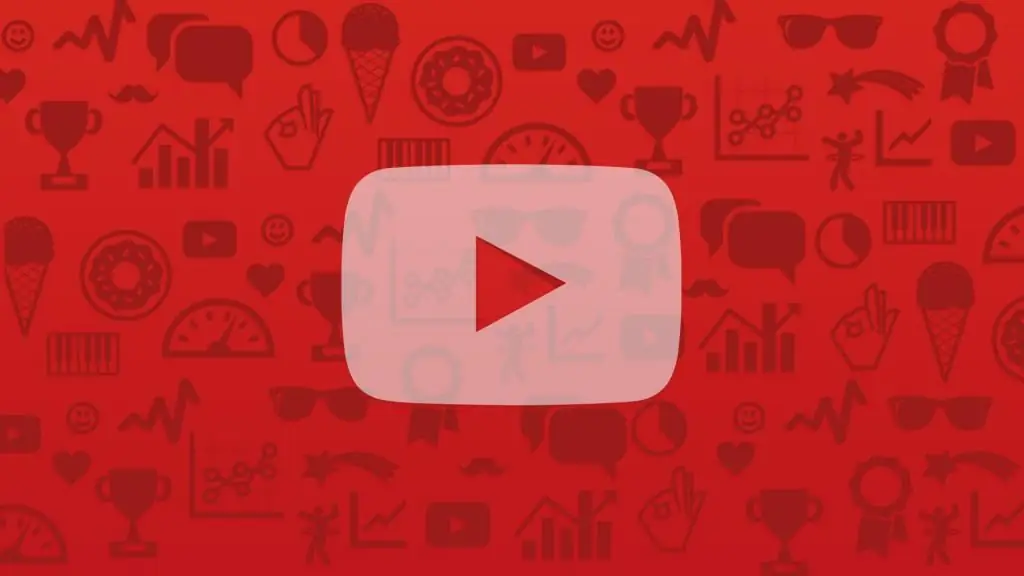
በዥረቱ ላይ ምን ይደረግ?
በዩቲዩብ ላይ እንዴት ማሰራጨት እንደሚጀመር ለማወቅ ከወሰኑ ምን አይነት ይዘት ለተመልካቹ እንደሚያቀርቡ በጥንቃቄ ቢያስቡበት ይሻላል። ጎልቶ መታየት አስፈላጊ መሆኑን አስታውስ፣ ስለዚህ አዝማሚያዎችን፣ ትውስታዎችን እና ሰዎች በይነመረብ ላይ የሚፈልጓቸውን ነገሮች ያለማቋረጥ መከታተል አለብህ።
ከጨዋታ ዥረቶች በተጨማሪ መድረኮች ፈጣሪ ሰዎች እራሳቸውን እንዲገነዘቡ ያስችላቸዋል። ስለዚህ፣ አንዳንድ ዥረቶች የቀጥታ የሙዚቃ፣ የጥበብ ወይም የዳንስ ዥረቶችን ሊያስተናግዱ ይችላሉ። ግን በእውነቱ, በቀጥታ ስርጭት ላይ ምን ማድረግ እንደሚችሉ ግልጽ የሆኑ ልዩነቶች የሉም. ምንም እንኳን የንብረቱን ህግጋት መከተል ያለብዎት-የተከለከሉ ነገሮችን አታሳይ, ራቁት አትሁኑ, ግድያ እና አደንዛዥ እጾችን አታስተዋውቁ, ወዘተ. እያንዳንዱ አገልግሎት እነዚህ ሁሉ ደንቦች አሉት.
መለያ
እንዴት በዩቲዩብ ላይ ስርጭት ይጀምራል? በመጀመሪያ በዚህ አገልግሎት ውስጥ መለያ መፍጠር ያስፈልግዎታል. በቅርብ ጊዜ የተሻሻለው የንብረት ፖሊሲ ከአንድ ጎግል መለያ ጋር ስለሚያገናኘው አሁን ሁሉም የኢንተርኔት ተጠቃሚዎች ማለት ይቻላል አላቸው። ስለዚህ በዚህ አገልግሎት ልክ እንደተመዘገቡ ወዲያውኑ በዩቲዩብ እና ሌሎች አገልግሎቶች ከ Google መለያ ይኖረዎታል።
መለያ መመዝገብ ቀላል ነው። ይህንን ለማድረግ, መመሪያዎቹን ብቻ ይከተሉ: ደብዳቤዎን ያስገቡ ወይም ከእሱ ጋር ይምጡ, የይለፍ ቃል ይጠቀሙ እና እንዲሁም የግል ውሂብን ይግለጹ. ቀጣዩ ደረጃ አድራሻውን ማረጋገጥ ነው.ኢሜይል።
ከሀብቱ ጋር በመስራት
እንዴት በዩቲዩብ ላይ ስርጭት ይጀምራል? ይህንን ለማድረግ ወደ ሀብቱ ቦታ ይሂዱ. በላይኛው ቀኝ ጥግ ላይ የመለያህን ፎቶ ወይም አዶ ታያለህ። እሱን ጠቅ አድርገን የታቀዱትን አማራጮች እንመለከታለን።
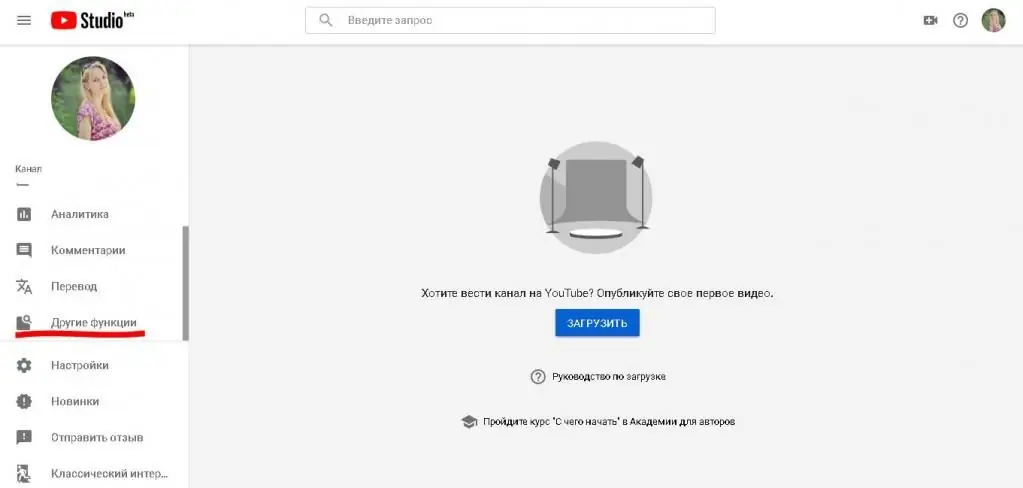
ወደ ዋናው ሌላ መለያ ማከል እንደሚችሉ ወዲያውኑ ልብ ሊባል ይገባል። የመጀመሪያውን ለግል ዓላማ ትጠቀማለህ ፣ ሁለተኛው ደግሞ ለመልቀቅ ይኖርሃል። እዚህ በቀላሉ በሁለት ጠቅታዎች መለወጥ ትችላለህ።
የቀጥታ ስርጭቶች በ"ፈጠራ ስቱዲዮ" ክፍል ውስጥ ይገኛሉ። ለመጀመሪያ ጊዜ ሲሄዱ የዥረት ባህሪውን ለመመርመር እና በዩቲዩብ ላይ የቀጥታ ስርጭት እንዴት እንደሚጀምሩ ለመማር እድል ይኖርዎታል። ለዚህ የቪዲዮ አጋዥ ስልጠና አለ።
በግራ በኩል ዥረቶችን ለማስተዳደር ሁሉንም መሳሪያዎች ማግኘት ይችላሉ። እዚህ "ሌሎች ተግባራት" የሚለውን መስመር መምረጥ እና ወደ "ቀጥታ ስርጭት" ክፍል መሄድ ያስፈልግዎታል. እዚህ አዲስ ዥረት የማዘጋጀት እድል አለዎት፡ ስም ያስገቡ፣ የሚጀመርበትን ቀን እና ሰዓት ይግለጹ፣ መግለጫ ይዘው ይምጡ እና መለያዎችን ያዘጋጁ። እንዲሁም "የቀጥታ ስርጭት ጀምር" የሚል ቁልፍ አለ።
የዥረቱን ሂደት ለመከታተል በ"ሌሎች ተግባራት" ውስጥ "ስርጭት ጀምር" የሚለውን መስመር ማግኘት አለቦት። ይህ ተመልካቾችዎ የሚያዩትን ስክሪን እና ውይይቱን ያሳያል።
በነገራችን ላይ አሮጌውን ወይም አዲሱን የፈጣሪ ስቱዲዮን እየተጠቀምክ ከሆነ የንጥረ ነገሮች አቀማመጥ ሊለያይ ይችላል። ብዙ ዥረቶች የበለጠ አመቺ ስለሆነ የድሮውን ስሪት መጠቀማቸውን ቀጥለዋል።
ፕሮግራም
እንዴት በዩቲዩብ ላይ ስርጭት ይጀምራል? OBS በዚህ ጉዳይ ላይ የሚረዳ ፕሮግራም ነው። በአጠቃላይ እንደነዚህ ያሉ መሳሪያዎችአሁን ብዙ አሉ፣ ግን OBS በጣም ታዋቂው ፕሮግራም እና ነፃ ነው። ብዙ ዥረቶች በእሱ ጀመሩ, እና በፍላጎት, ጀማሪዎች ለራሳቸው መጫኑን ይቀጥላሉ. ከOBS በተጨማሪ Streamlabs ወይም Xsplitን መጠቀም ይችላሉ።
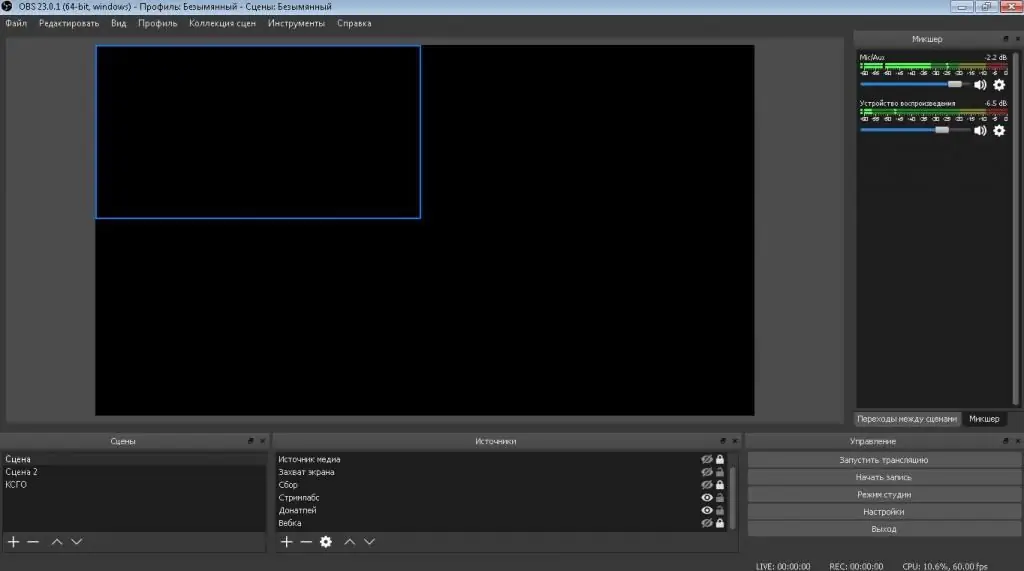
የእያንዳንዱ ሃብት የስራ መርህ አንድ ነው፣ልዩነቱ በይነገጹ ላይ ብቻ ነው። ፕሮግራሙን ከኦፊሴላዊው ጣቢያ መጫን ይችላሉ. ከተጀመረ በኋላ አብዛኛው በጥቁር ስክሪን መያዙን ያያሉ - ይህ የእርስዎ የስራ ቦታ ነው። ይህ ማያ ገጽ በትክክል ተመልካቾችዎ የሚያዩት ነው።
ከታች ትዕይንቶችን ማዘጋጀት እና ከእያንዳንዳቸው ቀጥሎ ምንጮችን ማከል ይችላሉ። ለምሳሌ ዶታ 2 ጨዋታን በዥረት ለመልቀቅ ወስነሃል፣ ለዚህም በስሙ ትዕይንት ፈጠርክ እና ጨዋታውን በጨዋታ ቀረጻ ተግባር በኩል ወደ ምንጩ ጨምረሃል። በተጨማሪም፣ "የቪዲዮ ቀረጻ መሳሪያ" (የድር ካሜራ ምስል) እና ሌሎችንም መጠቀም ትችላለህ።
ከDota 2 በኋላ ሁሉንም ነገር እንደገና ላለማዋቀር CS:GOን ለማስጀመር ከወሰኑ ለዚህ ጨዋታ ሁለተኛ ትዕይንት መፍጠር ይችላሉ። ስለዚህ ለተለያዩ የዥረት ርዕሶች ብዙ ትዕይንቶች ሊኖሩዎት ይችላሉ።
ፕሮግራሙ በ"ቀላቃይ" ትር ውስጥ የድምጽ ቅንብርም አለው። ድምጽን መቅዳት እና ማጫወት የሚችሉ ሁሉም ምንጮች እዚህ ይታያሉ። ተፈላጊውን ማይክሮፎን እና ድምጽ ማጉያዎችን በመምረጥ እራስዎ ማዋቀር ይችላሉ. የዥረቱን ጥራት ለማሻሻል ማጣሪያዎች ወደ እያንዳንዳቸው ሊታከሉ ይችላሉ።

የዥረት ቅንብሮች
በOBS በኩል ወደ YouTube እንዴት መልቀቅ ይቻላል? ይህንን ለማድረግ ዥረቱን ማዘጋጀት ያስፈልግዎታል. ወዲያውኑ ዋጋ ያለውእያንዳንዱ ስርዓት በራሱ መንገድ የተዋቀረ ነው ለማለት እና በብዙ መልኩ ሁሉም ነገር በኮምፒተር, በይነመረብ እና መሳሪያዎች ቴክኒካዊ ባህሪያት ላይ የተመሰረተ ነው. ለእርስዎ ምርጥ ቅንብሮችን ለማግኘት ጥቂት ጊዜ ማስተካከል ሊኖርብዎ ይችላል።
በ OBS ፕሮግራም ውስጥ ወደ "ቅንጅቶች" ትር ይሂዱ። በአጠቃላይ ጀማሪዎች ምንም ነገር እንዳይቀይሩ ይመከራሉ. ወደ ብሮድካስቲንግ እንሂድ። እዚህ ዥረት የሚለቁበት አገልግሎት መጫን ተገቢ ነው፡ በእኛ ሁኔታ ይህ ዩቲዩብ ነው። ከዚህ በታች አገልጋይ ይምረጡ (ቀጥታ ስርጭትን በTwitch ወይም በሌላ አገልግሎት ማገናኘት ከፈለጉ)።
የዥረት ቁልፍ ከታች አስገባ። ይህ እያንዳንዱ የዩቲዩብ ቻናል ባለቤት ያለው ምስጥር ነው። እሱን ለማግኘት በ "ቀጥታ ስርጭት" ትር ውስጥ ወደ ጣቢያው መመለስ ያስፈልግዎታል. ከታች ወደ ፕሮግራሙ ለመቅዳት እና ለመጫን የሚያስፈልግዎ ቁልፍ ይሆናል. ይህን ቁልፍ ለማንም እንዳታጋሩ!
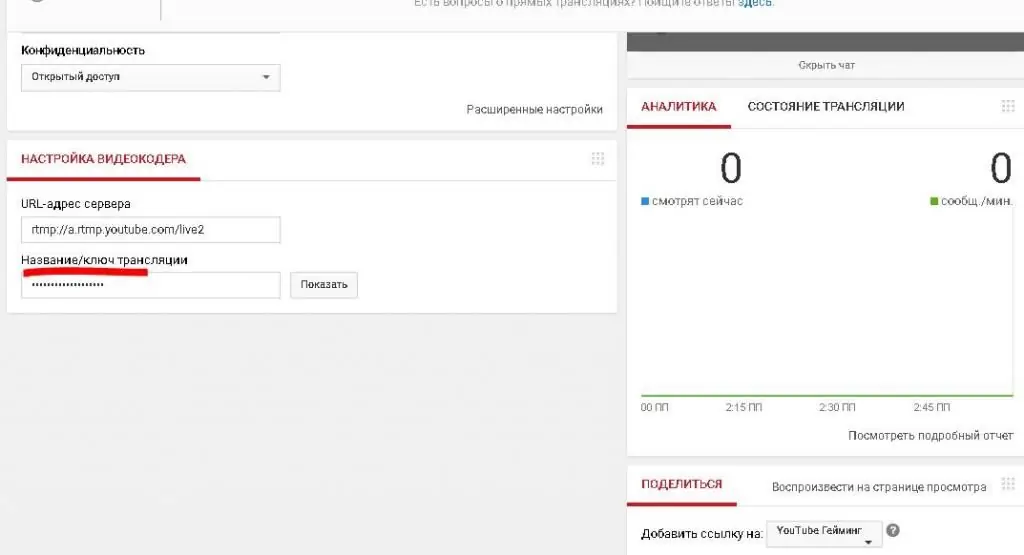
በመቀጠል፣ በOBS ፕሮግራም ውስጥ ወደ "ውጤት" ትር ይሂዱ። በዩቲዩብ ላይ ከኮምፒዩተር እንዴት ማሰራጨት ይጀምራል? ዥረት በትክክል መቀናበር አለበት። የቪዲዮውን የቢት ፍጥነት ማዘጋጀት ያስፈልግዎታል. በአማካይ ይህ ቁጥር 3500-4500 ነው. ይህ ግቤት በበይነመረቡ ፍጥነት ላይ የተመሰረተ ነው፣ ስለዚህ ከፍ ያለ ከሆነ ከፍ ያለ ዋጋን በጥንቃቄ ማቀናበር ይችላሉ፣ በዚህ መንገድ ምስሉን ብቻ ያሻሽላሉ።
ከታች የሃርድዌር ኢንኮደር እና የድምጽ ቢትሬትን ወደ 160 ማቀናበር ያስፈልግዎታል።በመጨረሻም በ"ቪዲዮ" ትሩ ላይ ያለውን ጥራት ለማዘጋጀት ይቀራል፣ይህም ብዙውን ጊዜ በሚፈለገው የምስል ጥራት እና የመሳሪያ አቅም ላይ የተመሰረተ ነው። በ1920 x 1080 ምርጥ የተለቀቀ።
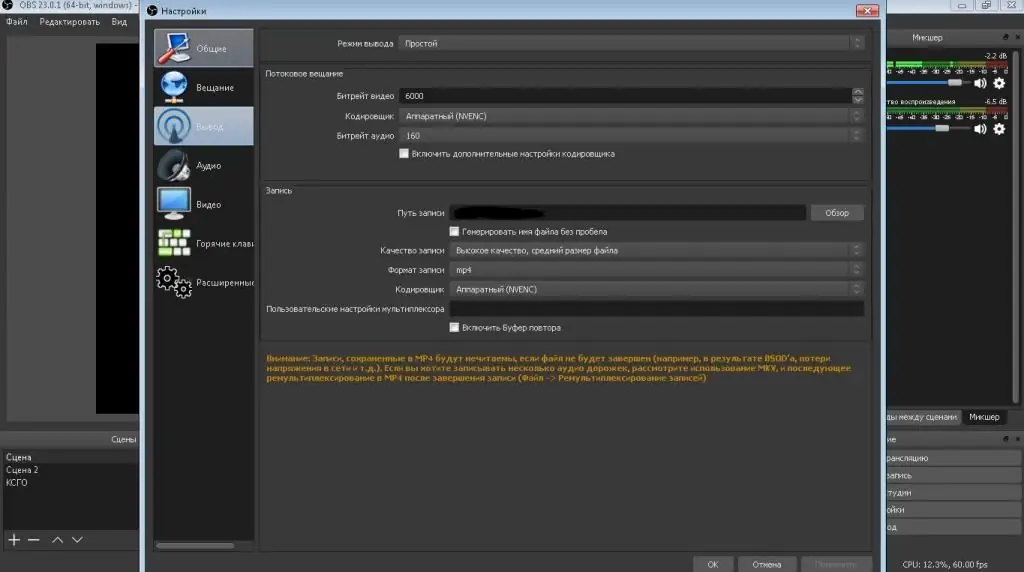
የሞባይል ዥረት
በዥረት መልቀቅን ትንሽ እንኳን የምታውቁ ከሆንክ ምናልባት አንዳንድ ዥረቶች የመንገድ ትርዒቶችን ሲያደርጉ አይተሃል። ይህንን ለማድረግ ከስልክዎ ላይ በዩቲዩብ ላይ እንዴት ማሰራጨት እንደሚጀምሩ ማወቅ አለብዎት. የሚያስፈልግህ ስማርትፎን እና በላዩ ላይ ያለው የዩቲዩብ መተግበሪያ ብቻ ነው።
በመቀጠል ፕሮግራሙን ብቻ ያሂዱ፣ ወደ ካሜራ እና ማይክሮፎን እንዲደርስ ይፍቀዱለት እና ከዚያ ወደ ትክክለኛው ክፍል "ቀጥታ" ይሂዱ - የቪዲዮ ካሜራ አዶ ከላይ። መቅዳት ወደሚጀምሩበት ወይም መልቀቅ ወደሚጀምሩበት ክፍል ይወሰዳሉ።






